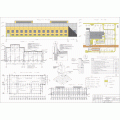Если вы ранее пользовались AutoCAD®, вы, скорее всего, знаете о динамических блоках. Динамический блок - это универсальная адаптируемая функция, которая широко применяется как в инженерно-строительном проектировании, так и в обрабатывающей промышленности. С помощью динамических блоков пользователи могут быстро и эффективно обрабатывать сложные чертежи. И мы рады сообщить вам, что для ZWCAD 2024 разработана собственная версия адаптируемых блоков под названием Флекси-блок.
Что такое Флекси-блоки?
Как и динамические блоки AutoCAD, флекси-блоки представляет собой особый тип блока, который содержит параметры и действия, позволяет пользователям преобразовать его форму в зависимости от установленных параметров. Выбор настраиваемых параметров и действий достаточно широкий, включая растяжение, отражение, поворот и массив, и это только часть доступных возможностей.
Как создать Флекси-блок?
Флекси-блоки создаются и используются так же, как и динамические блоки AutoCAD. Если вы уже пользовались динамическими блоками, вам будет несложно освоить флекси-блоки.
Создание флекси-блока - это простой трехэтапный процесс: создайте обычный блочный объект, добавьте к блоку параметры и действия и сохраните результат. В качестве примера создадим растягиваемый блок в виде стола.
Шаг 1. Начертите стол и два стула и превратите эти объекты в обычный блок.
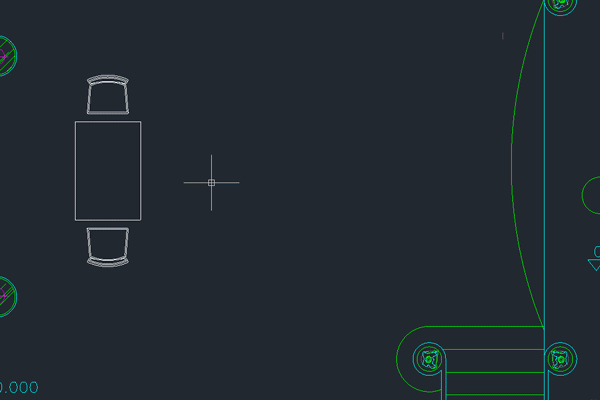
Шаг 2. Войдите в редактор блоков при помощи двойного щелчка на созданном вами блоке и добавьте к нему параметры и действия. Только добавив определенные параметры и действия, вы сможете менять форму блока
а) Выберите параметр «Линейный» и создайте параметр, регулирующий растяжение.
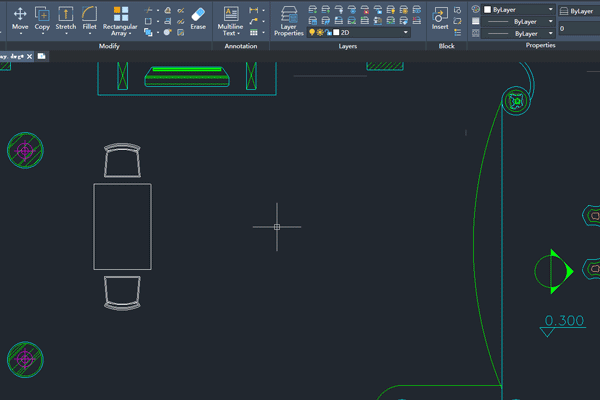
б) Выберите действие «Растянуть» и, следуя подсказкам, выберите ранее созданный параметр.
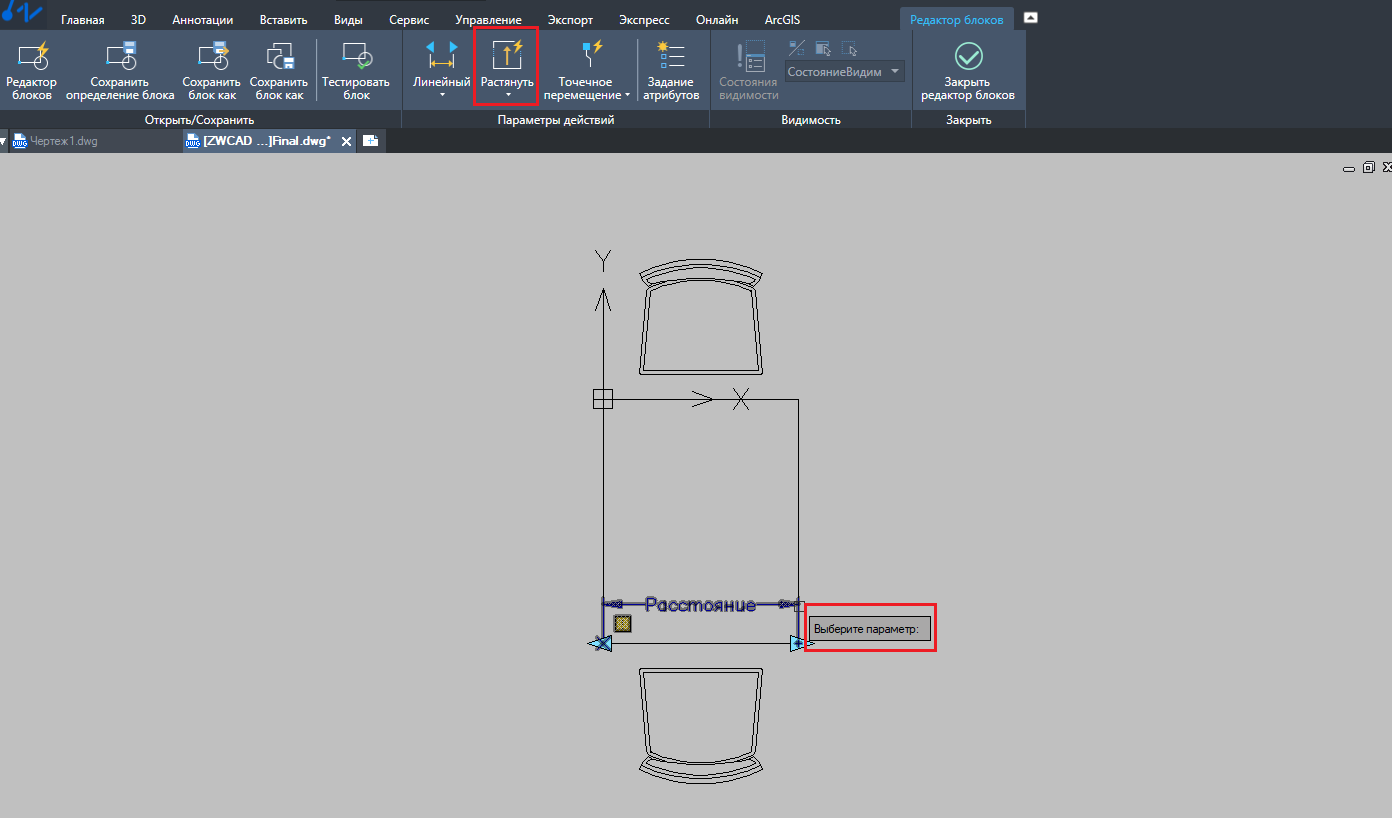
в) Выберите ручку для растягивания. Если вы хотите растягивать создаваемый блок вдоль оси X, следует выбрать ручку справа и наоборот. В этом примере мы хотим растянуть блок направо.
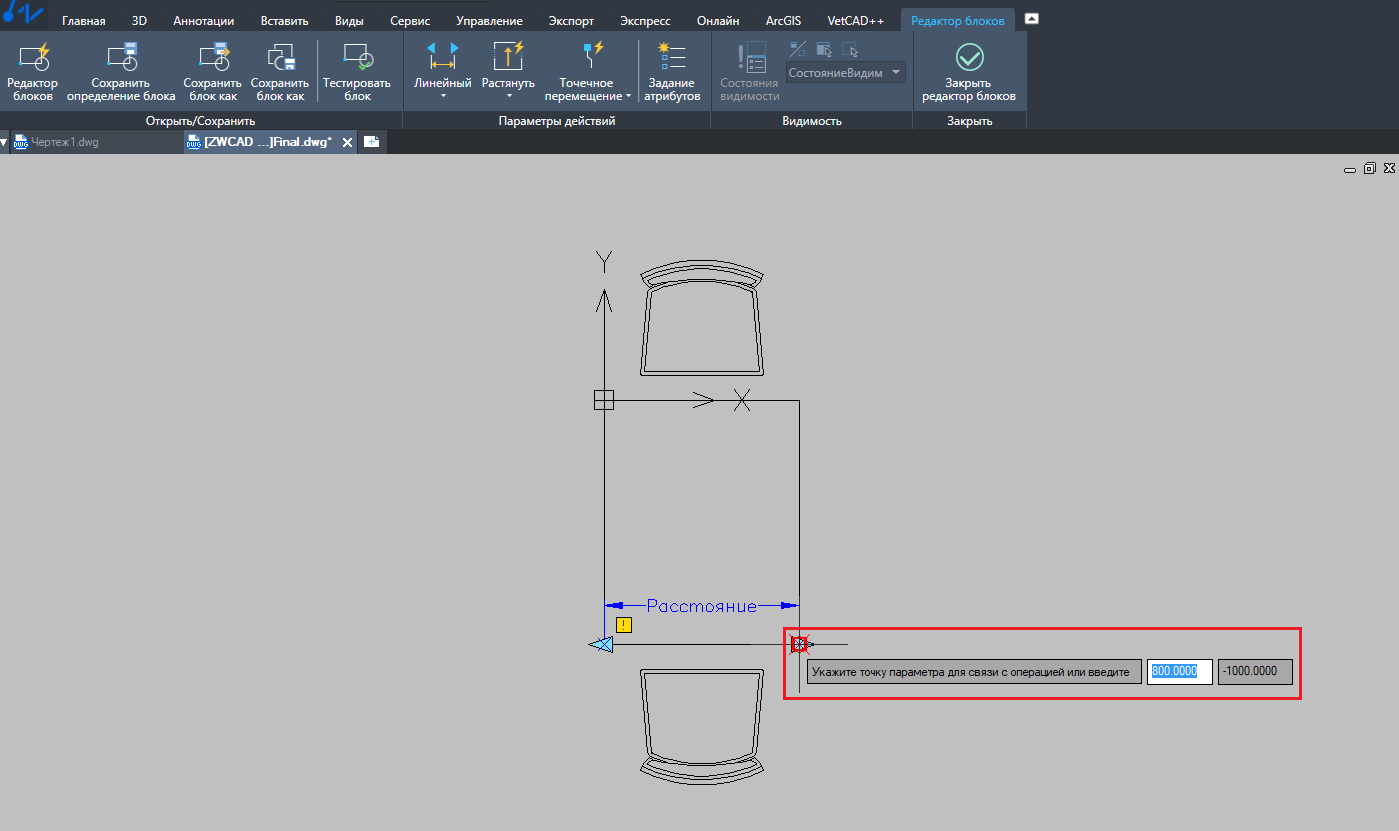
г) Выберите рамку растягивания. Так как мы хотим менять длину стола, растягивая его вправо, левый край стола следует оставить за пределами рамки.
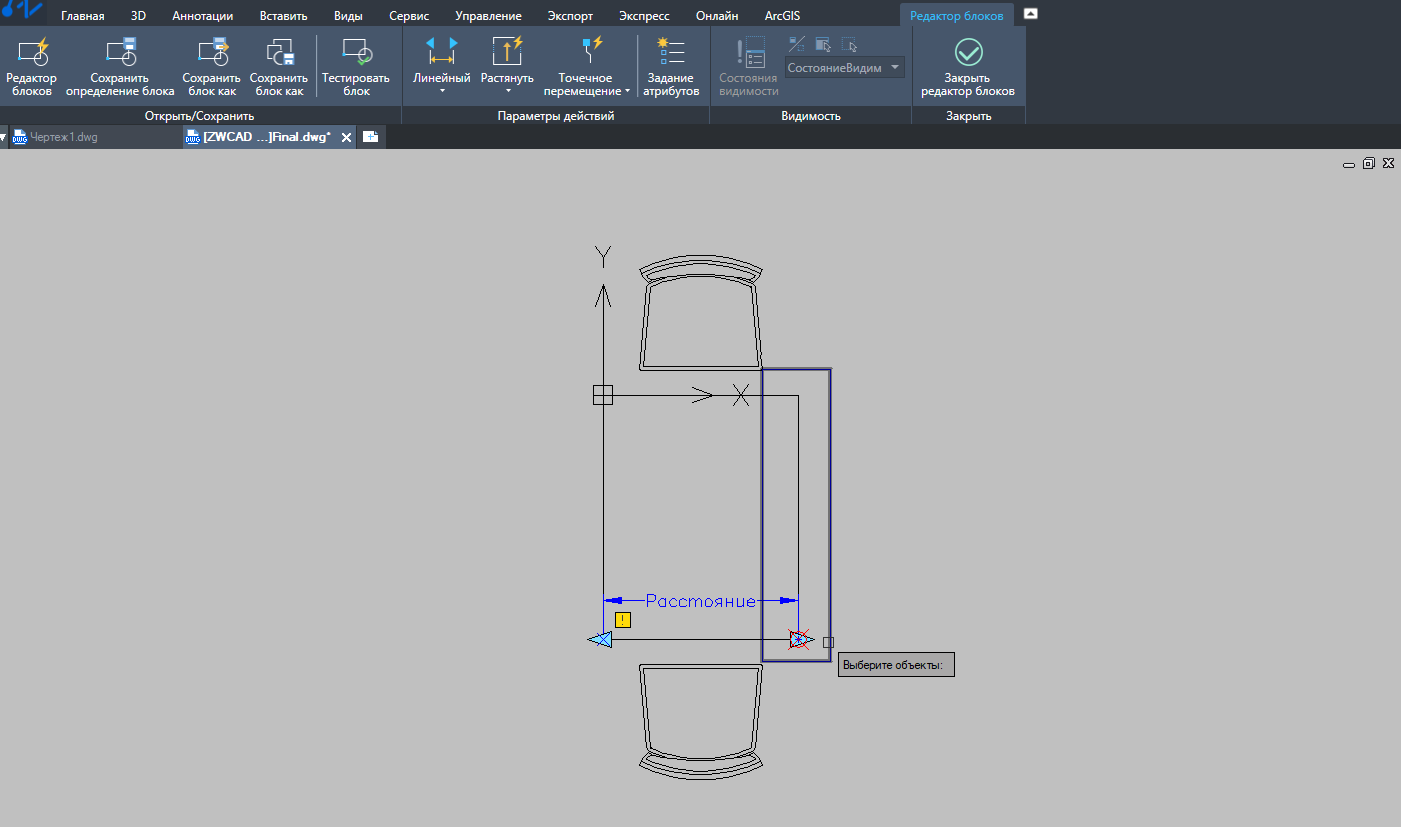
д) Выберите объект растягивания. В данном примере это будет крышка стола.
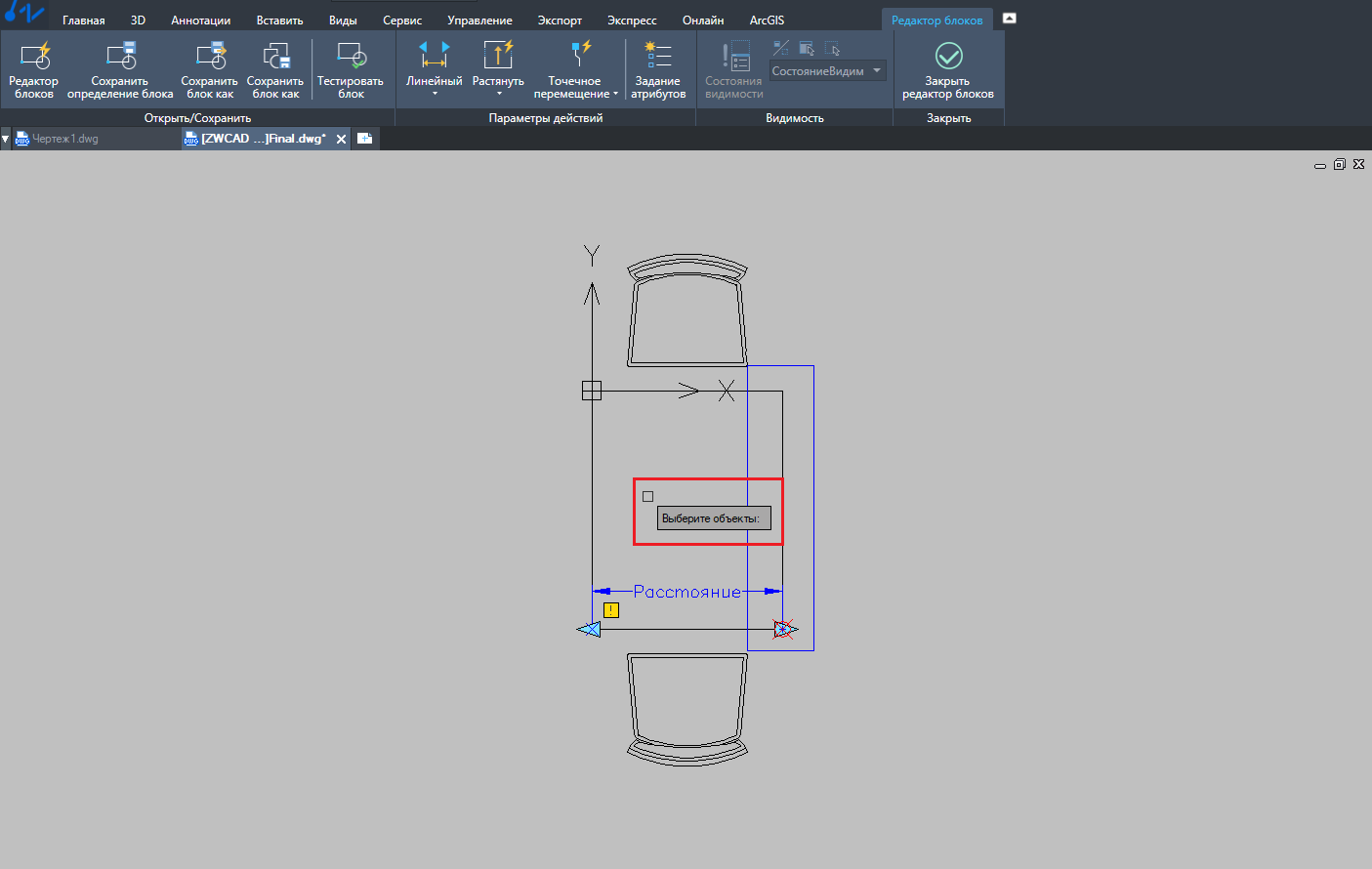
e) Укажите местоположение операции
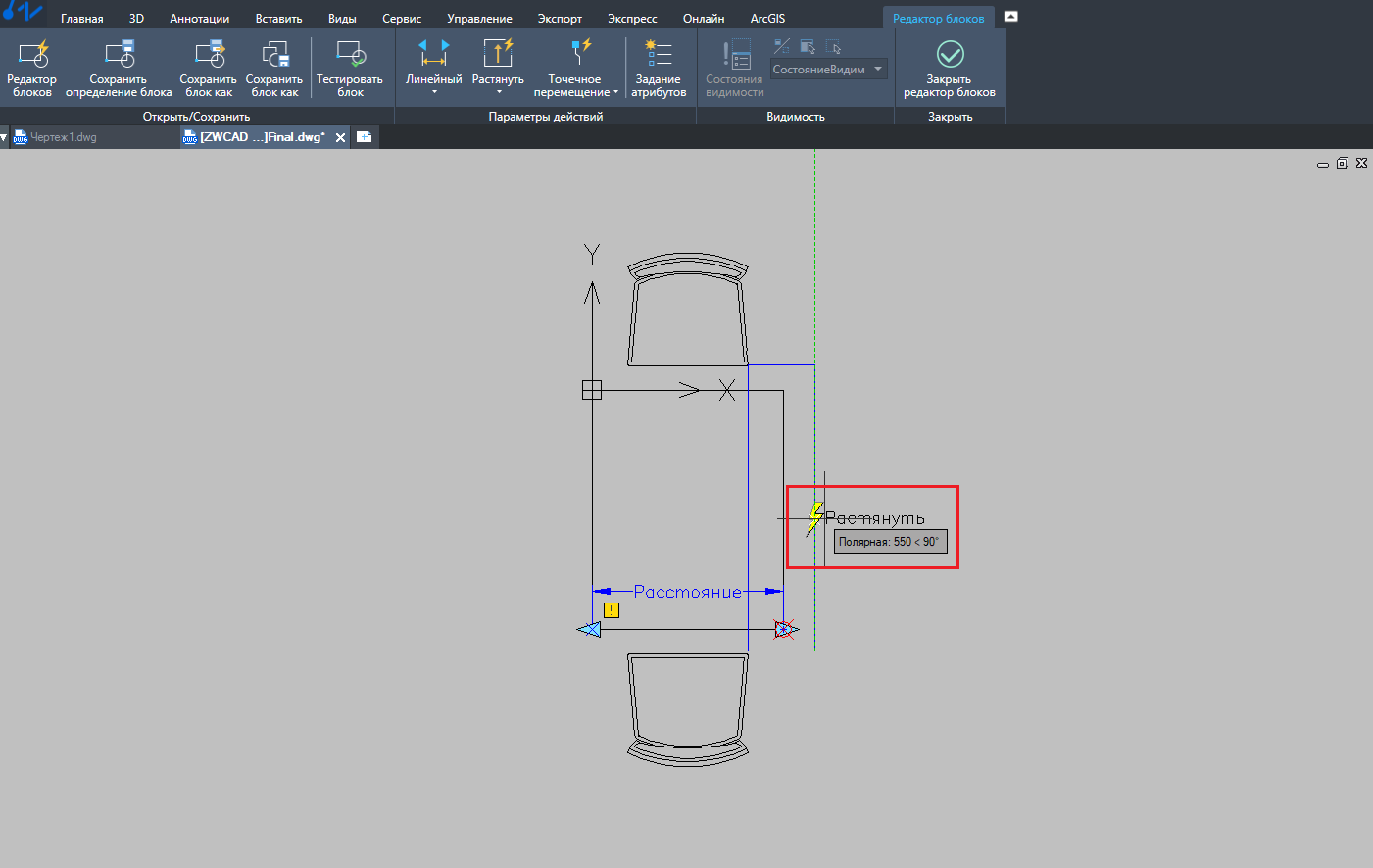
Шаг 3. Сохраните блок и выйдите из редактора. Теперь вы можете регулировать длину стола, как вам удобно, потянув за ручку справа.
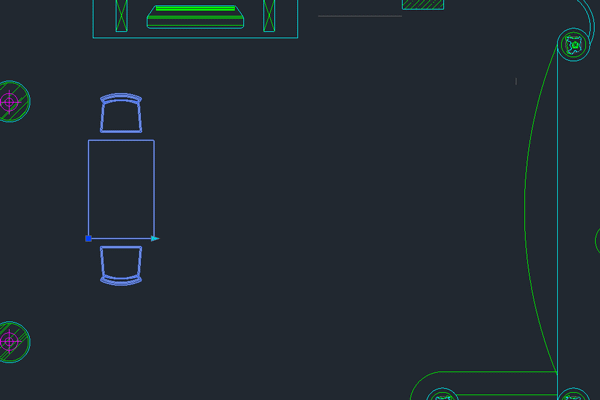
Вас интересует, можно ли увеличивать количество стульев вместе с увеличением стола? Ответ - да. Узнайте, как это сделать, в нашем обучающем видео.
Можно ли редактировать динамические блоки в ZWCAD?
Да. Вы можете конвертировать динамические блоки во флекси-блоки в ZWCAD и редактировать их.
Существует два способа - один при помощи команды «BCONVERT», а второй двойным щелчком по динамическому блоку. Любой из вариантов позволяет конвертировать его во флекси-блок, сохраняя исходные параметры и действия.
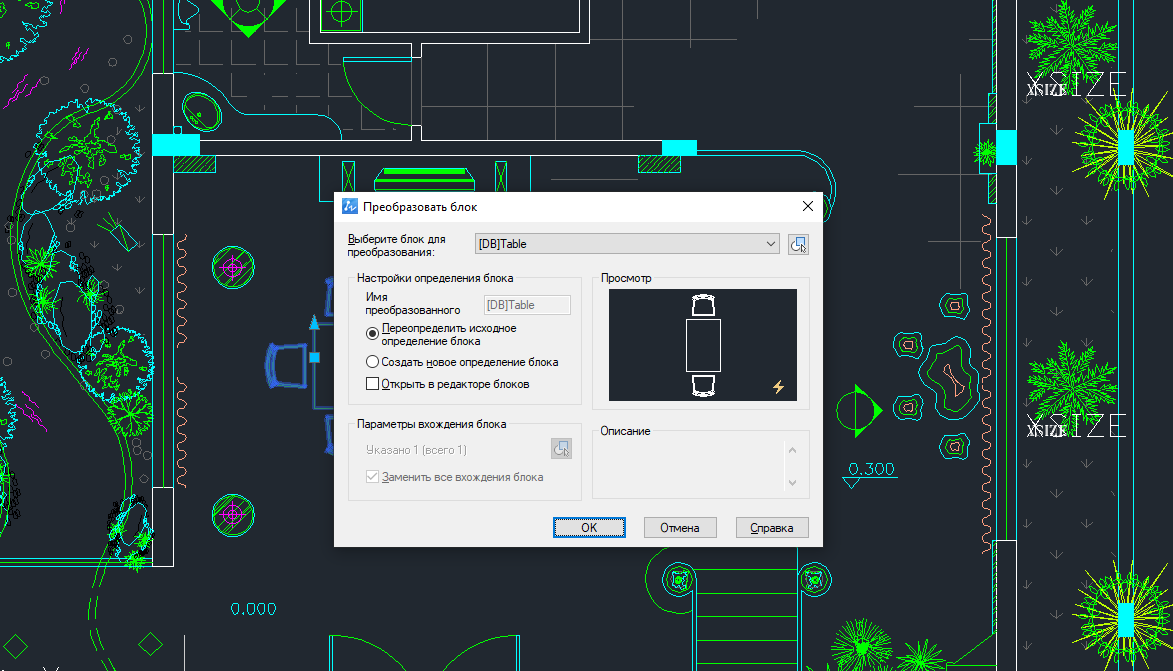
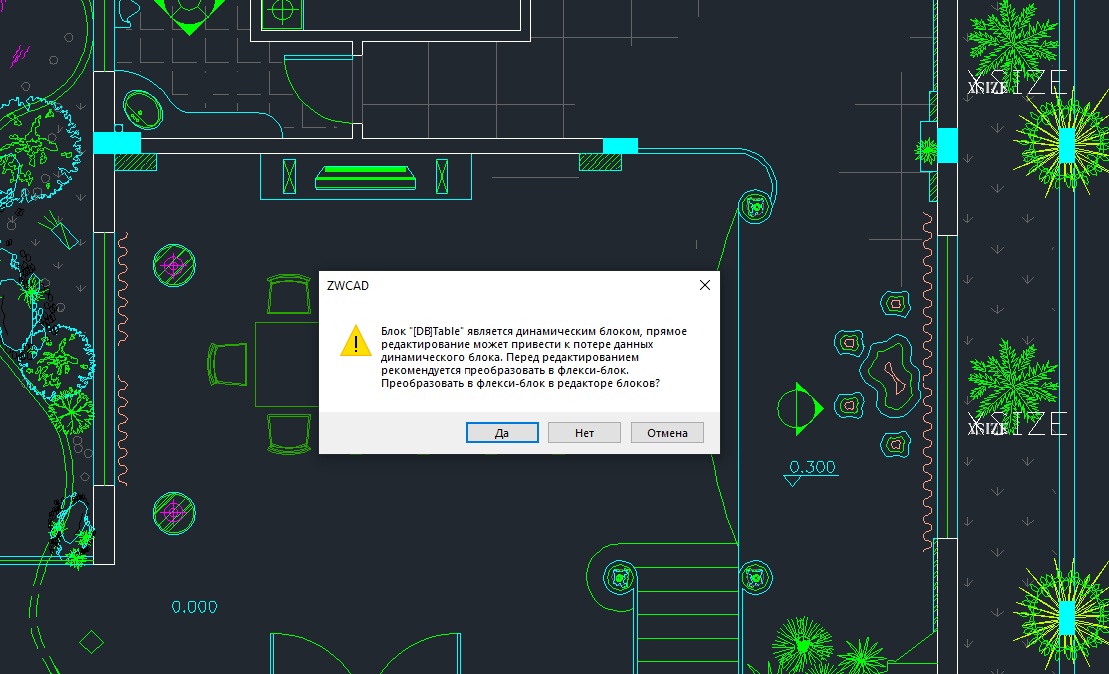
Могу ли я редактировать флекси-блоки в AutoCAD?
При импорте или открытии флекси-блоков в AutoCAD они распознаются как обычные блоки без каких-либо параметров и действий. Однако мы разработали бесплатный плагин, который позволяет использовать флекси-блоки при работе в AutoCAD c сохранением их полного функционала. Обратите внимание, что этот плагин не предоставляет возможности редактирование флекси-блоков с помощью AutoCAD.
Таким образом, можно сказать, что Флекси-блок - это отличная функция, которая может значительно повысить эффективность проектирования. Вместо того чтобы создавать большое количество обычных для отображения различных ситуаций, вы сможете обойтись всего 2 или 3 флекси-блока. Это не только экономит ваше время при создании блоков, но и существенно упрощает их использование.
Если вас заинтересовала описанная функция или другие возможности программы, вы можете попробовать их самостоятельно, скачав ZWCAD 2024 (доступна 30-дневная бесплатная пробная версия).